Трохи вище від списку знаходиться меню команд:
- кнопки УВІМК/ВИМК дозволяють увімкнути/вимкнути сервер відповідно;
- ПЕРЕЗАВАНТАЖИТИ виконує перезавантаження;
- ПЕРЕУСТАНОВИТИ дозволяє змінити шаблон диска VDS з повним переустановленням ОС.
Шаблон диска визначає тип ОС і набір попередньо встановленого програмного забезпечення в VDS. Ті, що містять суфікс —minimal, є мінімальною серверною інсталяцією відповідної ОС. Після розгортання однієї з них клієнт отримує сервер, доступний для віддаленого адміністрування SSH, без будь-якого серверного ПЗ в ньому. Все необхідне має бути встановлене самостійно. Шаблони з суфіксом -ispmgr включають панель управління ISPmanager 4 Lite і набір серверного ПЗ для послуги віртуального веб-хостингу. Ліцензія для ISPmanager надається службою технічної підтримки за запитом відповідно до умов вибраного тарифного плану.
Для переустановки ОС VDS необхідно відмітити опцію Змінити шаблон диска, вибрати необхідний шаблон і підтвердити виконання операції, натиснувши кнопку ПЕРЕУСТАНОВИТИ. Зверніть увагу, що виконання цієї операції призводить до необоротного видалення всіх даних на сервері клієнта.
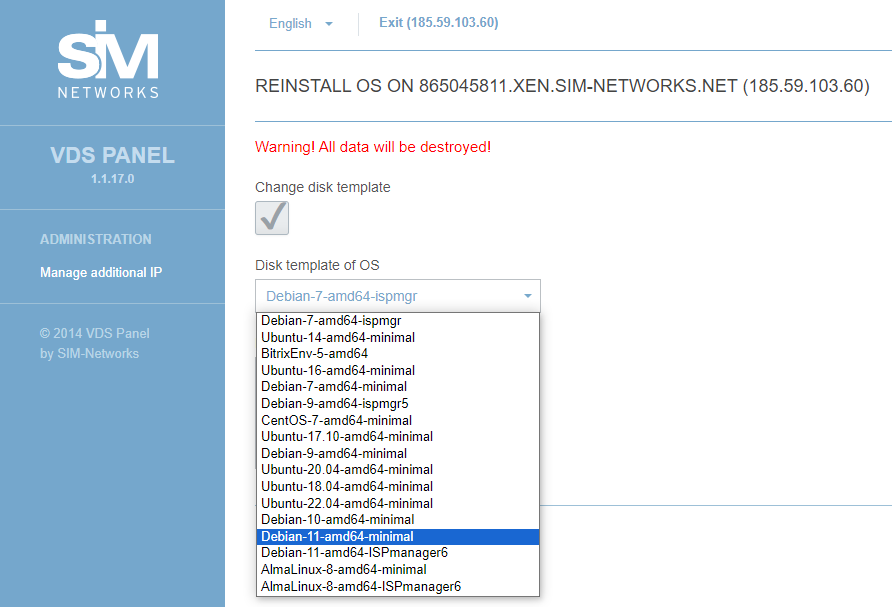
Для підключення до VDS SSH з ОС Windows рекомендується використовувати клієнт PuTTY. Для копіювання файлів SFTP – WinSCP. Авторизуватися слід під обліковим записом root-адміністратора з паролем, надісланим клієнту на адресу електронної пошти під час активації послуги.
Розглянемо підключення за допомогою PuTTY. Він дозволяє отримати віддалений доступ до інтерфейсу командного рядка. Запускаємо клієнт, у полі Host Name (or IP address) вказуємо адресу IP VDS та натискаємо кнопку Open.
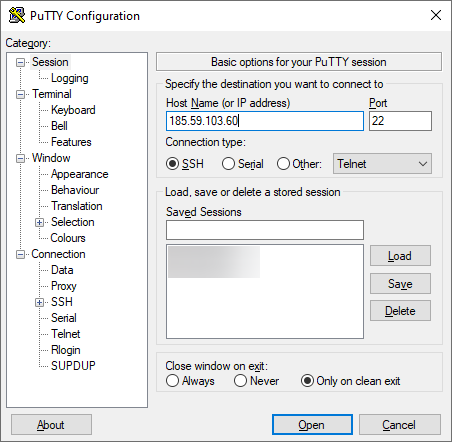
При першому підключенні підтверджуємо необхідність додати ключ сервера до кешу PuTTY, натиснувши кнопку Yes.
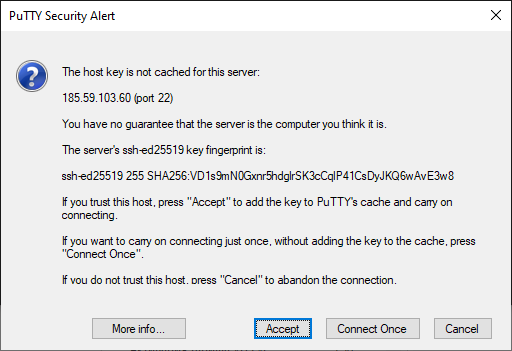
У вікні авторизуємося під обліковими даними root-адміністратора.
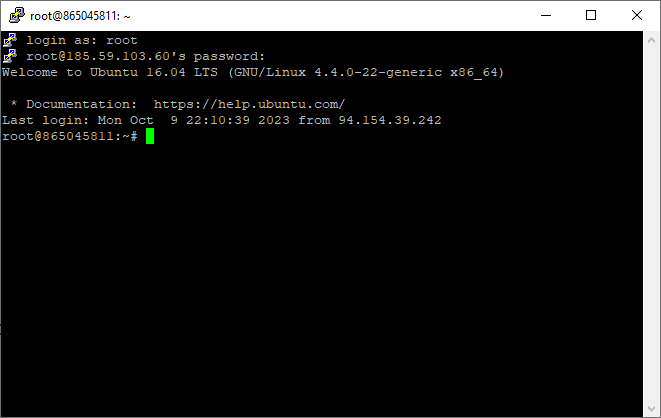
PuTTY не дозволяє копіювати файли, для цього служить WinSCP. У полі Host name: вікна підключення вказуємо адресу IP VDS, User name: та Password: – root та його пароль відповідно, File protocol: – SFTP. Натискаємо кнопку Login.
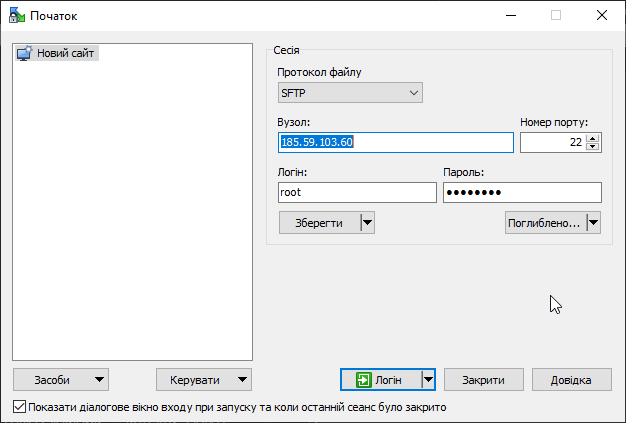
При першому підключенні підтверджуємо необхідність додати ключ сервера до кешу WinSCP, натиснувши кнопку Yes.
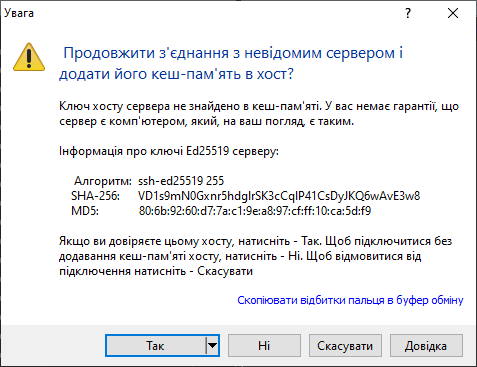
Після того, як підключення відбудеться, у вікні, що відкрилося, зліва стає доступна локальна файлова система користувача, справа - віддаленої VDS.
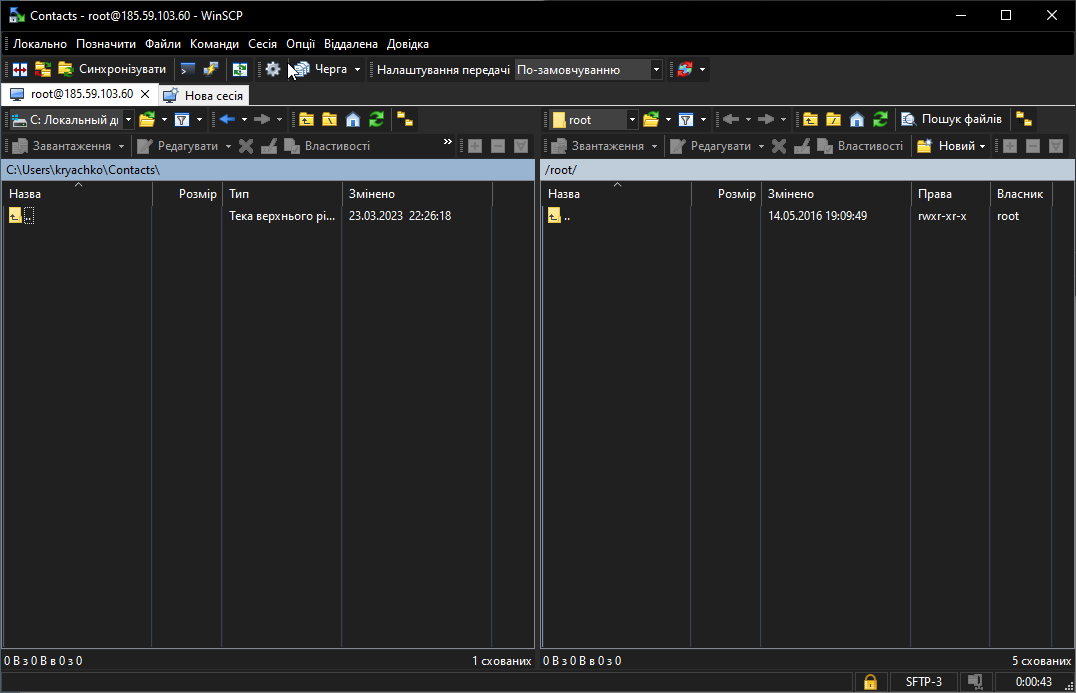

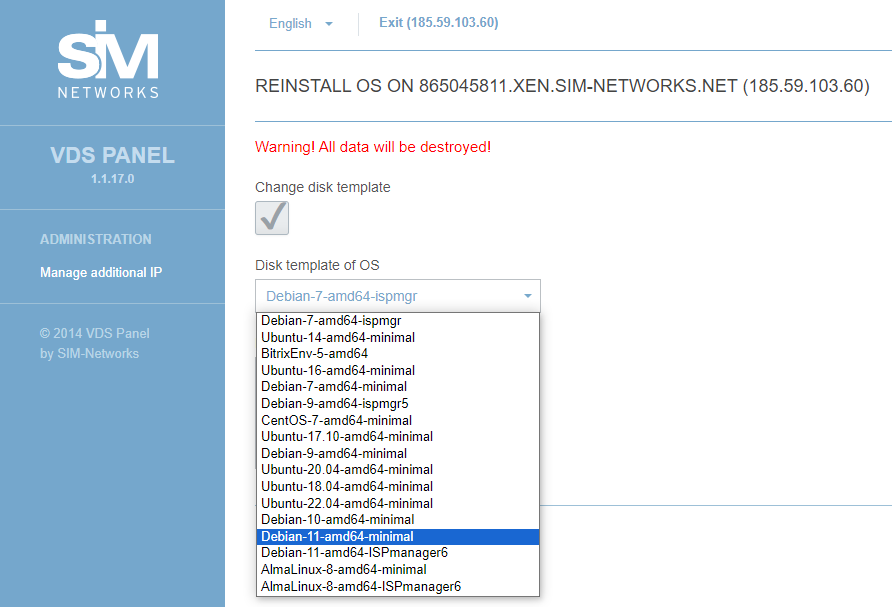
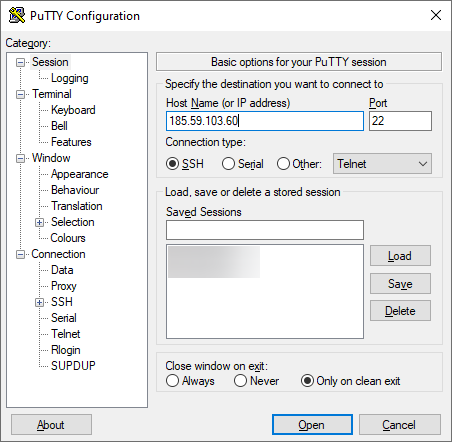
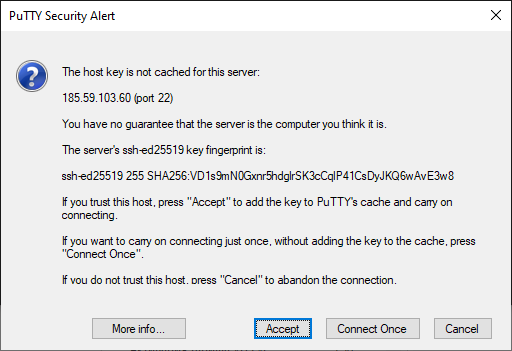
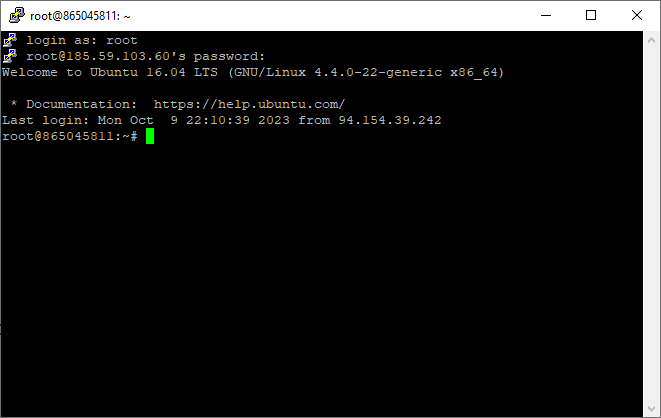
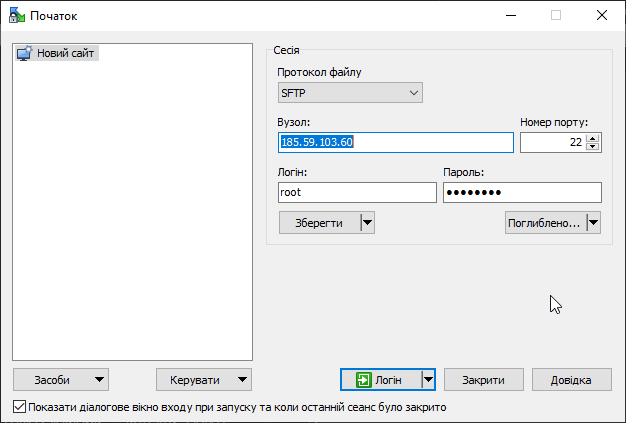
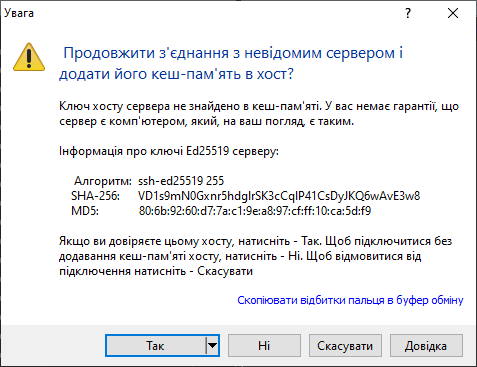
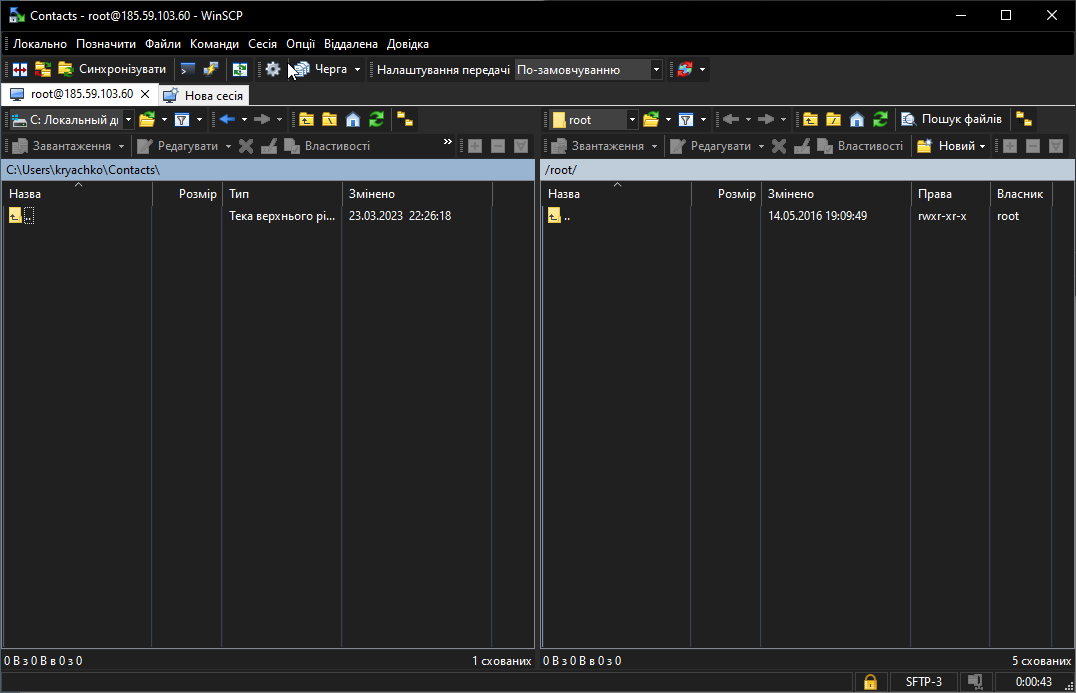



 у рядку необхідної адреси IP, а потім на ЗМІНИТИ PTR. У полі, що з'явилося, введіть бажане ім'я хоста, обов'язково поставивши точку в кінці, і для підтвердження натисніть Enter на клавіатурі.
у рядку необхідної адреси IP, а потім на ЗМІНИТИ PTR. У полі, що з'явилося, введіть бажане ім'я хоста, обов'язково поставивши точку в кінці, і для підтвердження натисніть Enter на клавіатурі.